Photoshop基础图文详细教程:容易制作绚丽背景
时间:2022-10-28作者:未知来源:争怎路由网人气:14
- Adobe Photoshop,简称“PS”,是由Adobe Systems开发和发行的图像处理软件。Photoshop主要处理以像素所构成的数字图像。使用其众多的编修与绘图工具,可以有效地进行图片编辑工作。ps有很多功能,在图像、图形、文字、视频、出版等各方面都有涉及。本教程简单使用滤镜制作抽象绚丽背景效果,制作的时候一些参数需要根据图片的实际要求来设置,制作方法非常简单没有太多的调色过程,效果却很不错!
最终效果

新建一个600px * 600px的文件背景填充为白色,执行菜单:滤镜 > 纹理 > 颗粒 参数设置如图1,确定按字母键“D”,把前背景颜色设置为黑白,再执行菜单:滤镜 > 像素化 > 点状化,参数设置如图2,效果如图3
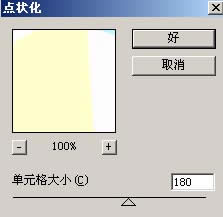
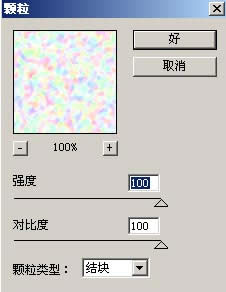
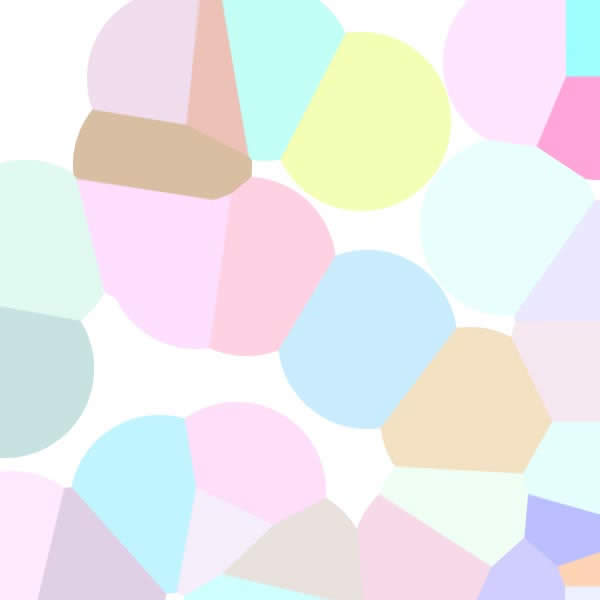
2.执行菜单:滤镜 > 杂色 > 中间值 数值为90,效果如图4
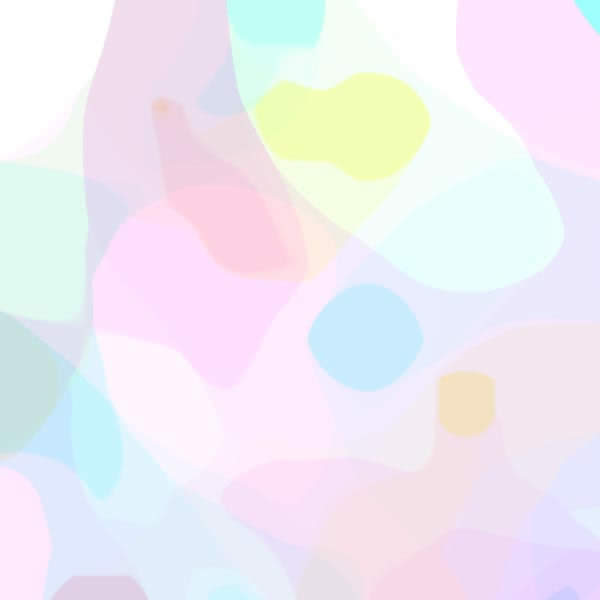
3.按Ctrl I反相执行菜单:滤镜 > 锐化 > USM锐化参数设置如图5,效果如图6
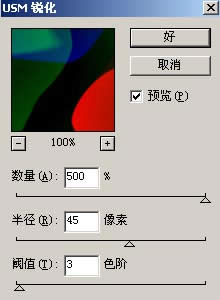

4.执行菜单:滤镜 > 模糊 > 特殊模糊参数设置如图7,确定后再按Ctrl M 调曲线参数设置如图8,效果如图9
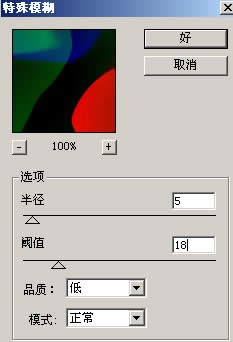
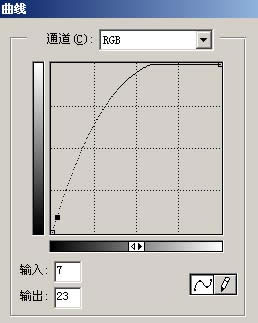

5.创建调节图层选择色相/饱和度参数设置如图10,确定后把图层不透明度改为:60%
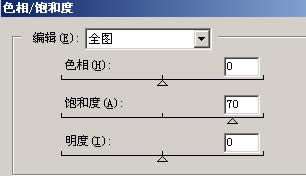
6.回到背景图层执行菜单:滤镜 > 艺术效果 > 绘画涂抹参数设置如图11,完成最终效果。
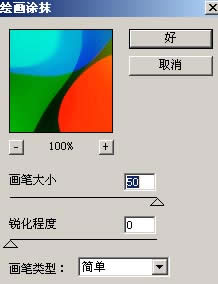
 Photoshop默认保存的文件格式,可以保留所有有图层、色版、通道、蒙版、路径、未栅格化文字以及图层样式等。
Photoshop默认保存的文件格式,可以保留所有有图层、色版、通道、蒙版、路径、未栅格化文字以及图层样式等。
关键词:Photoshop基础图文详细教程:容易制作绚丽背景